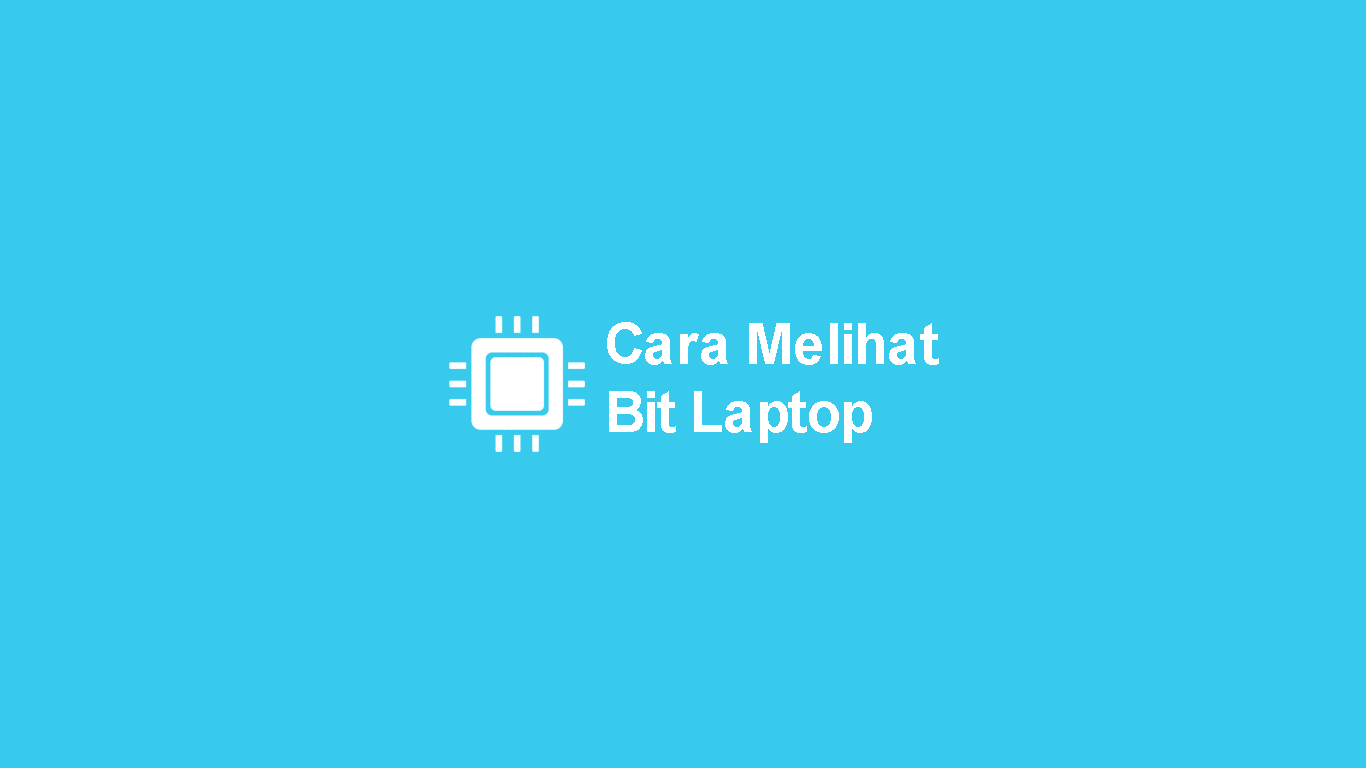Cara Mempercepat Windows 7

Meskipun merupakan sistem operasi lama, namun Windows 7 masih banyak digunakan oleh pengguna PC.
Hal tersebut dikarenakan performa dan kompatibilitas dari Windows 7 masih bagus, karena terbilang ringan dan cepat.
Meskipun demikian, nyatanya kamu masih dapat mempercepat kinerja Windows 7 supaya makin ngebut lho.
Berikut langkah-langkah yang perlu kamu lakukan untuk membuat kinerja Windows 7 lebih cepat.
Daftar Isi
1. Uninstall Bloatware
Bloatware merujuk pada software yang telah terinstal pada PC atau laptop setelah kamu membelinya.
Biasanya, kumpulan software tersebut banyak yang tidak dibutuhkan, sehingga hanya menghabiskan ruang dan daya komputer saja.
Bahkan, beberapa software berjalan secara otomatis saat PC baru dinyalakan. Hal ini dapat menyebabkan lemot saat proses booting.
Untuk mengatasinya, ikuti cara berikut:
- Buka Start Menu.
- Pilih Control Panel.
- Klik Uninstall or change program.
- Tinggal Uninstall program yang tidak dibutuhkan.
2. Tambah RAM
Menambah RAM merupakan salah satu cara untuk mempercepat Windows 7.
Adapun ukuran RAM yang ideal untuk Windows 7 32-bit yaitu 2GB, Sedangkan untuk Windows 7 64-bit yaitu 4GB.
Jika kamu belum mengetahuinya, kami telah membahas mengenai cara mengetahui bit laptop.
Jadi, jika ukuran RAM milikmu masih di bawah itu, kami merekomendasikan untuk menambah RAM.
3. Batasi Startup Process

Advertisement
Membatasi proses yang sedang berjalan di Windows 7 juga dapat membuat kinerja Windows semakin ngebut.
Adapun caranya yaitu:
- Klik Start Menu, ketikkan MSCONFIG.
- Pada jendela baru, klik menu Startup.
- Matikan program yang tidak diperlukan di menu Startup.
Perlu diingat, jangan sampai kamu mematikan program yang berkaitan dengan hardware dan keamanan. Karena hal tersebut dapat mengganggu kinerja Windows 7.
4. Defrag Hardisk
Melakukan defrag hardisk digadang mampu mempercepat kinerja Windows 7.
Meskipun Windows 7 memiliki jadwal otomatis untuk melakukan defrag, namun terkadang jadwal tersebut terlewati karena PC dalam kondisi mati.
Untuk melakukan defrag secara manual, kamu dapat mengikuti tahapan berikut:
- Klik Start Menu, ketikkan Control Panel.
- Pilih System and Security.
- Pada menu Administrative Tools, pilih Defragment your hard drive.
- Pilih drive yang ingin di defrag, lalu klik Defragment disk.
Di sini, kamu juga dapat menjadwalkan defragment secara otomatis.
5. Bersihkan Hardisk

Selain melakukan defrag, kamu juga perlu membersihkan hardisk secara berkala untuk mempercepat Windows 7.
Ikuti tahapan berikut untuk membersihkan hardisk dari file sampah:
- Buka Start Menu.
- Pilih All Programs.
- Klik Accessories.
- Buka folder System Tools.
- Pilih Disk Cleanup.
Fitur Disk Cleanup dapat membersihkan sampah di hardisk seperti temporary file, cache, recycle bin, dan lainnya.
6. Matikan Search Indexing

Mengaktifkan search indexing memungkinkan kamu mencari berbagai file di komputer dengan cepat.
Meskipun demikian, jika kamu tidak pernah menggunakan fitur tersebut, baiknya matikan saja. Karena fitur search indexing sendiri memakan resource yang cukup besar.
Berikut caranya:
- Klik Start Menu, lalu ketikkan index.
- Pilih Indexing Options.
- Klik Modify dan hilangkan ceklis di berbagai lokasi indexing yang ditampilkan.
7. Matikan Desktop Gadgets

Windows 7 memang tidak menampilkan sidebar layakanya Windows Vista, namun nyatanya beberapa proses sidebar masih berjalan.
Supa performa komputer tidak melambat, baiknya matikan.
Berikut salah satu cara mempercepat Windows 7:
- Klik Start Menu, lalu ketikkan Gadget.
- Selanjutnya pilih opsi View list of running gadgets.
- Terakhir, hapus berbagai macam gadget yang tidak dibutuhkan.
8. Ubah Power Settings
Windows 7 menyajikan beberapa pilihan Power Settings yang dapat mempengaruhi performa secara keseluruhan.
Jika kamu menggunakan komputer atau laptop yang terhubung dengan listrik, baiknya atur ke opsi High Performance.
Opsi High Performance dapat meningkatkan kinerja komputer hingga maksimal.
Sebaliknya, jika kamu menggunakan laptop yang tidak terhubung ke listrik, maka jangan pilih opsi High Performance.
Karena hal tersebut dapat mempercepat habisnya daya baterai.
9. Cek Virus dan Spyware
Virus, malware, spyware, dan sejenisnya memang dapat membuat kinerja perangakat menjadi lemot.
Advertisement
Untuk mengatasinya, kamu memerlukan sebuah antivirus di komputer atau laptop.
Setelah itu, lakukan pemindaian secara berkala untuk memastikan bahwa perangkat terbebas dari virus.
Dalam hal ini, kamu dapat menggunakan antivirus andalan, karena hampir semua antivirus dapat bekerja secara semestinya.
10. Matikan Efek Aero
Memang, efek Aero mampu mempercantik tampilan Windows 7. Namun, kamu perlu mengorbankan performa Windows 7.
Jika kamu lebih mementingkan performa dibanding tampilan visual, silahkan matikan efek Aero.
Untuk caranya, ikuti tahapan berikut:
- Buka File Explorer.
- Klik kanan pada My Computer, pilih Properties.
- Pilih Advance system settings.
- Klik tab Advanced, lalu pilih opsi Performance.
Di sana, tinggal pilih beberapa fitur yang ingin kamu matikan atau aktifkan.
Untuk mendapatkan performa terbaik, kamu dapat memilih opsi ‘Adjust for best performance’.
Yang mana, opsi tersebut akan merubah total tampilan komputer milikmu layaknya Windows 2000.
Itu dia beberapa cara mempercepat kinerja Windows 7. Dengan melakukan tahapan seperti di atas, perangkat kamu pastinya akan lebih cepat dan anti lemot.